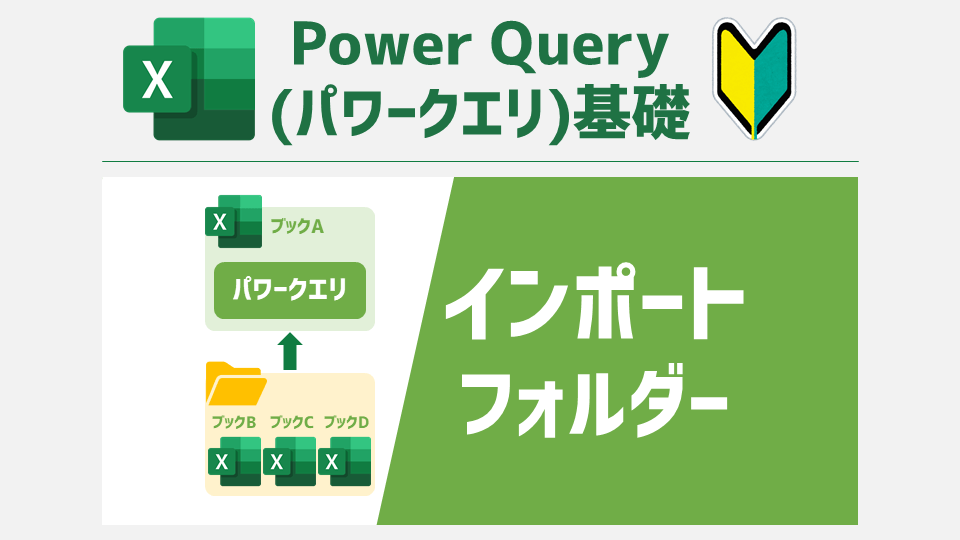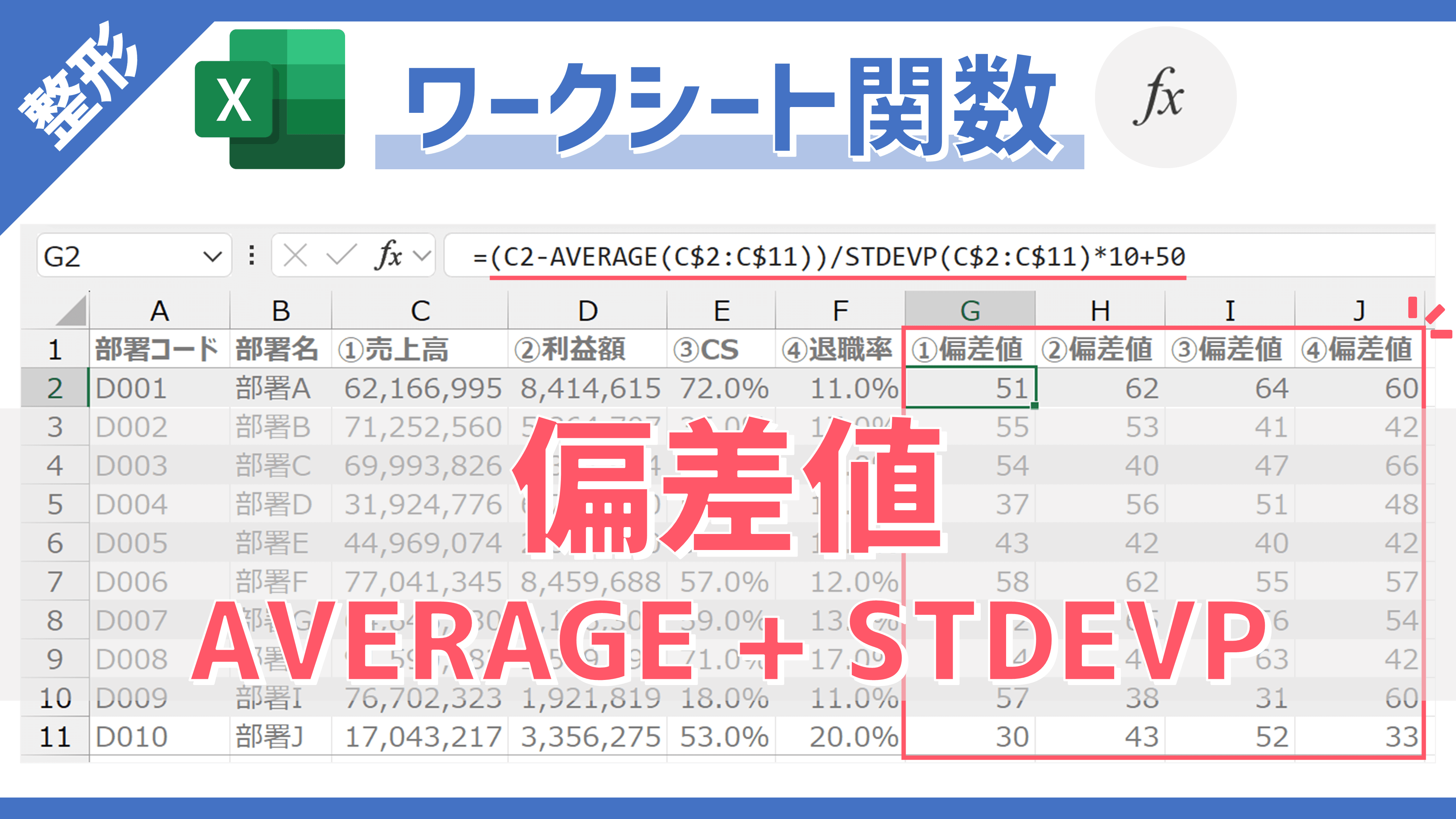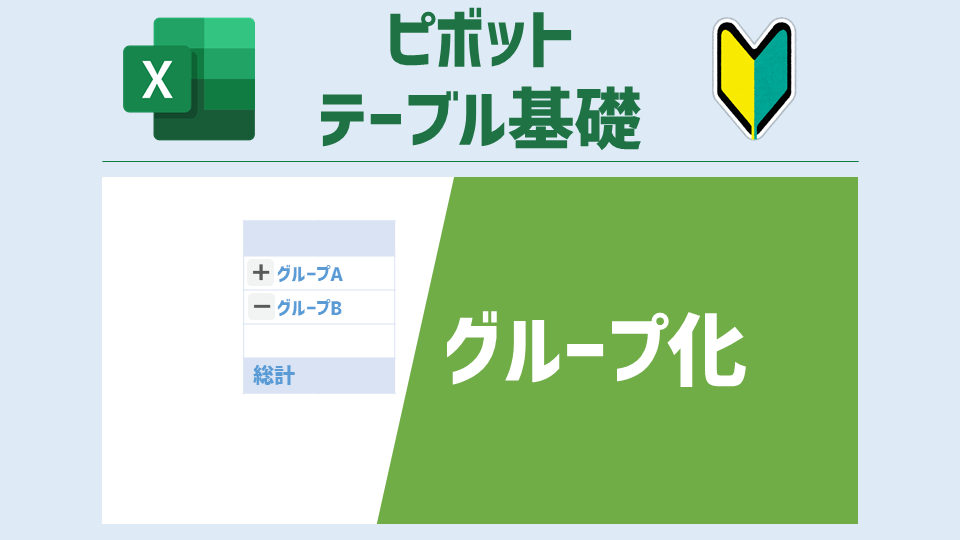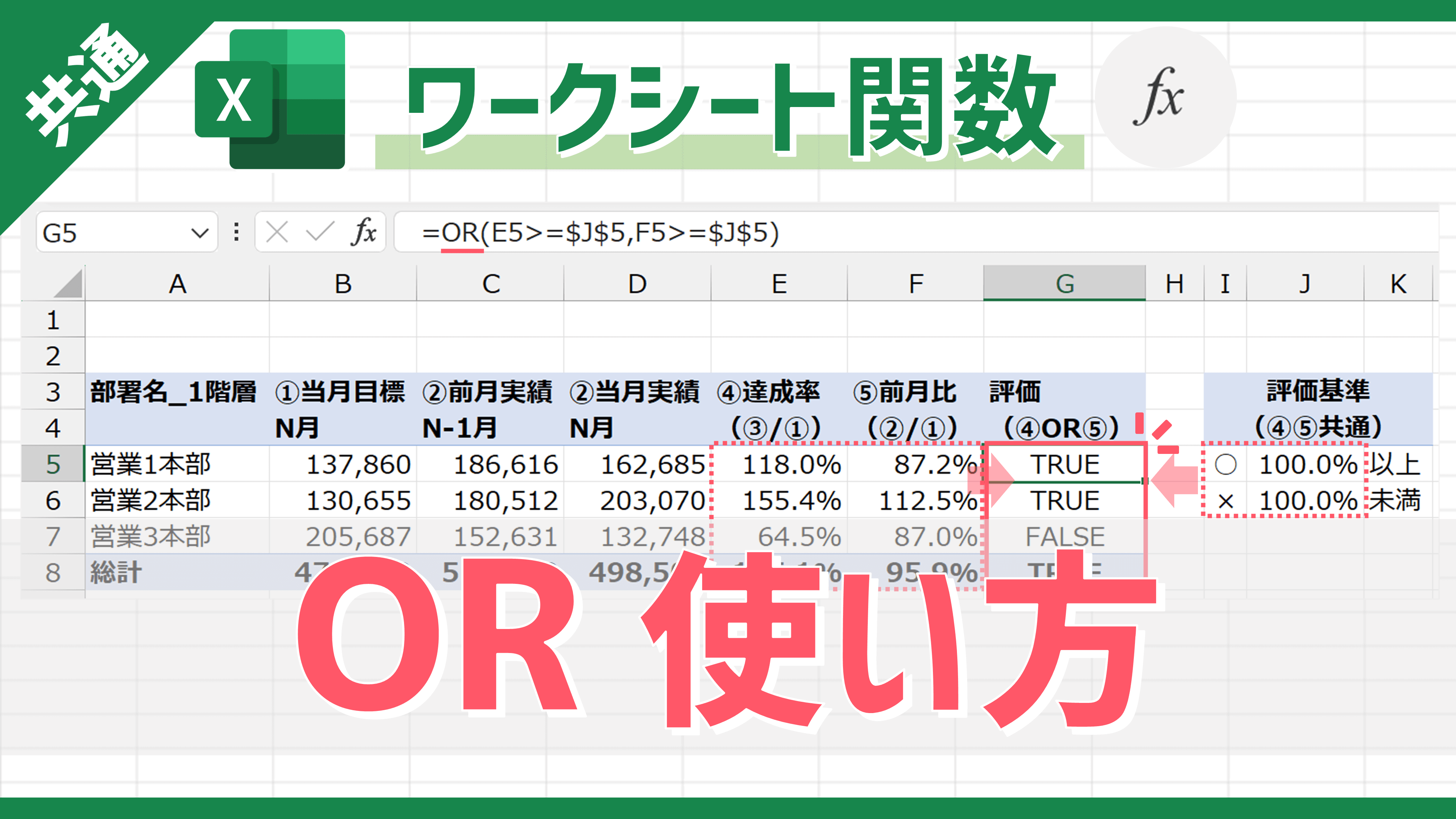Aさん
Aさん 商品別や日別などの条件で合計を集計したいですが、SUMだと限界あります。。
こうした場合の集計に役立つ関数はありますか?
 森田
森田 その場合は、関数の「SUMIFS」を活用すると良いですよ!
では、SUMIFSの使い方について解説していきますね。
はじめに
この記事は関数の概要とSUMの使い方を把握していることが前提です。
関数の概要とSUMの使い方については以下の記事をご参照ください。
はじめに この記事は数式の概要を把握していることが前提です。 参考記事 数式の概要の詳細は以下の記事をご参照ください。 関数とは 関数とは、数式の構成要素の1つであり、固有の計算/処理の機能がセットされた数式のことです。 …
はじめに この記事は関数の概要を把握していることが前提です。 参考記事 関数の概要については以下の記事をご参照 …
○○別の合計を集計する場合は「SUMIFS」が有効
実務では、データの特徴や傾向を把握するために、商品別や日別などの切り口で集計する機会は非常に多いもの。
こうした条件別の合計を集計する際、商品名や日付などの条件に一致するレコードの数値データのみで合計すれば良いですが、頑張ればSUMでも集計は可能です。
ただし、指定するセル数が多ければ多いほど、手作業は増え、誤ったセルを選択するリスクも増えてしまうため、この方法は非効率です。
こんな場合、関数の「SUMIFS」を使うことで、条件に一致するレコードのみを対象とし、瞬時に合計を集計することが可能となります。
ちなみに、SUMIFSは「サム・イフス」と呼びます。
よって、条件別の合計を集計する場合はSUMIFSを使用していきましょう。
SUMIFSの構文
SUMIFSの構文は以下の通りです。
=SUMIFS(合計対象範囲,条件範囲1,条件1,[条件範囲2,条件2],...)
特定の条件に一致する数値の合計を求めます。
| 引数名 | 必須 | データ型 | 説明 |
|---|---|---|---|
| 合計対象範囲 | ○ | 参照 | 合計対象のセル範囲を指定します。 |
| 条件範囲1 | ○ | 参照 | 「条件1」の検索対象のセル範囲を指定します。 |
| 条件1 | ○ | すべて | 「条件範囲1」内のどのセルを計算対象にするかの条件(値やセル番地など)を指定します。 |
| 条件範囲2 | ※省略可 | 参照 | 「条件2」の検索対象のセル範囲を指定します。 |
| 条件2 | ※省略可 | すべて | 「条件範囲2」内のどのセルを計算対象にするかの条件(値やセル番地など)を指定します。 |
引数[条件範囲n,条件n]は条件の数に応じてセットで追加できます。(最大127まで)
引数「合計対象範囲」と引数「条件範囲n」で指定するセル数は一致している必要があります。(不一致の場合、「#VALUE!」のエラーが表示)
SUMIFSの使用結果イメージ
SUMIFSで条件別の合計を集計したイメージは以下の通りです。
今回は商品別で「金額」列の合計を集計しました。
ポイントは、引数の「合計対象範囲」と「条件範囲1」はそれぞれ同じ範囲で固定すること。
詳細は記事下部の「【参考】SUMIFSの集計漏れを防ぐTIPS」を参照。
そして、引数「条件1」は1行ごとにスライドさせることです。
こうすることで、ベースとなる数式を以降のセルへ使い回せるわけですね。
参照形式(絶対参照/相対参照)の詳細は以下の記事をご参照ください。
関数の数式を直接入力できるようになってきました! もっと関数を実務で役立てていくために、他に覚えておいた方が良いことはありますか?? …
SUMIFSの数式の挿入手順
上記の結果を得るための手順は以下の通りです。
- 関数を挿入するセルを選択
- 「=sum」と入力
- サジェストから「SUMIFS」を選択し、「Tab」キーで確定
- 元データのシートへ移動
※今回は「注文テーブル」シート - 合計したいセル範囲を選択
※今回は「金額」列 - コンマ(,)を入力
- 条件の検索対象のセル範囲を選択
※今回は「商品名」列 - コンマ(,)を入力
- 集計表のシートへ移動
※今回は「集計表」シート - 条件となるセルを選択
※今回はA4セル - 「Enter」キーで確定
- 1行目の数式をコピーし、以降のセルへペースト
※今回はB5~B12セルへペースト
手順②の際にIMEを半角英数モードにすること。
手順⑩も必要に応じて参照形式を変更すること。(今回は指定しなくともOK)
2種類以上の条件を設定したい場合、手順⑩の後に手順⑥~⑩を繰り返すこと。
【注意】SUMIFSとSUMIFの使い分け問題
SUMIFSと兄弟的な関数としてSUMIFがあります。
1~127種類の条件に対応できるSUMIFSと違い、SUMIFは1種類の条件しか指定できません。
また、ややこしいのが、合計の対象範囲を指定する引数の位置が異なる点です。
こうしたことから、原則は上位機能となるSUMIFSをメインで使うと良いでしょう。
SUMIFSなら、条件が1種類から使用できますし、後から条件を増やしたい場合の工数も最小限にできます。
逆に、SUMIFでないといけないケースは、関数をセットする対象のExcelブックの拡張子が「.xls」の場合です。
SUMIFSはExcel2007から登場した関数であり、同じくExcel2007から登場したExcelブックの拡張子の「.xlsx」と「.xlsm」でないと使えません。
よって、どうしても「.xls」のExcelブックで集計しないといけない場合は、昔から存在するSUMIFの方を使うこととなります。(条件が2種類以上の場合はSUMPRODUCT)
新機能が使え、ファイル容量も小さくなる「.xlsx」や「.xlsm」の方が断然メリットがあります。
現在「.xls」のExcelブックを使っている場合は、拡張子を「.xlsx」や「.xlsm」へ移行する調整を行うことがおすすめです。
SUMIFの詳細は以下の記事をご参照ください。
はじめに この記事は関数の概要とSUMの使い方を把握していることが前提です。 参考記事 関数の概要とSUMの使 …
【参考】SUMIFSの集計漏れを防ぐTIPS
SUMIFSのリスクとしてよくあるのは、関数のセット後、元データへ追加されたレコードが集計範囲から漏れてしまうというケースです。
この原因は、手順⑤⑦の際、セット時点での元データのレコード数で範囲指定しているためです。
よって、SUMIFSのセット時点で、元データにレコードが追加されても問題ない範囲指定を行いましょう。(詳細は以下参照)
通常のセル範囲が対象
元データが通常のセル範囲の場合は、列単位で指定しましょう。
ワークシート上の列番号(アルファベット部分)をクリックすればOKです。
列全体を対象範囲にしているため、当然レコードが増えても計算対象に含まれます。
なお、SUMIFSの数式を横方向にコピペする際、引数「条件範囲n」を横にスライドさせたくない(固定にしたい)場合は、列を絶対参照にしましょう。
テーブルの列が対象
元データがテーブルの場合は、普通にその列を指定すればOKです。
対象の列名が数式上にセットされ、テーブルにレコード追加されても、集計対象に含まれます。(集計対象範囲が自動拡張される)
特に指定がなければ、元データは事前にテーブルにしておくことがおすすめです。
【応用】SUMIFSで完全一致以外の条件で集計するには
SUMIFSの引数「条件n」は「完全一致」が原則です。
もし、完全一致以外の条件で集計したい場合は、「ワイルドカード」と「比較演算子」を活用すればOKです。
SUMIFSで完全一致以外の条件で集計する方法の詳細は以下の記事をご参照ください。
はじめに この記事はSUMIFS・COUNTIFSの使い方を把握していることが前提です。 参考記事 SUMIF …
サンプルファイルで練習しよう!
可能であれば、以下のサンプルファイルをダウンロードして、実際に操作練習をしてみてください。
※サンプルファイルのダウンロードには無料メルマガに登録いただく必要があります。
(上記リンクから登録フォームへ遷移します)
ブックを開いたら、次の手順を実施してください。(今までの解説のまとめです)
- 関数を挿入するセルを選択
- 「=sum」と入力
- サジェストから「SUMIFS」を選択し、「Tab」キーで確定
- 元データのシートへ移動
※今回は「注文テーブル」シート - 合計したいセル範囲を選択
※今回は「金額」列 - コンマ(,)を入力
- 条件の検索対象のセル範囲を選択
※今回は「商品名」列 - コンマ(,)を入力
- 集計表のシートへ移動
※今回は「集計表」シート - 条件となるセルを選択
※今回はA4セル - 「Enter」キーで確定
- 1行目の数式をコピーし、以降のセルへペースト
※今回はB5~B12セルへペースト
本記事の解説と同じ結果になればOKです!
さいごに
いかがでしたでしょうか?
SUMIFSは条件別の合計を自動で集計でき、実務での利用頻度も高いです。
引数の種類も多く、最初は若干難しく感じるかもしれませんが、集計を自動化/仕組み化する上でマストな関数のため、必ず覚えることをおすすめします。
なお、SUMIFS以外にもExcelでのデータ集計の各種テクニックを拙著で解説していますので、こちらも参考にしてみてください。
ご参考になれば幸いですm(_ _)m
 森田
森田 私が新卒の頃はExcel2003だったため、SUMIFSはなく、条件の数に応じて関数を使い分ける必要がありました。
(1種類ならSUMIF、2種類以上ならSUMPRODUCT)
それが、今ではSUMIFSだけ覚えれば良いわけなので、めちゃくちゃシンプルですね。
これから関数で条件別の合計を集計する方法を覚える方は、脳のキャパの無駄遣いをしないためにも、SUMIFSだけ覚えてしまいましょう!
(「.xls」のExcelブックを扱わない限りは)